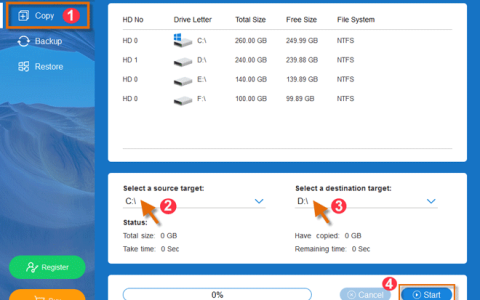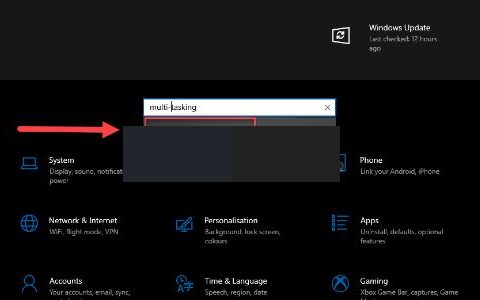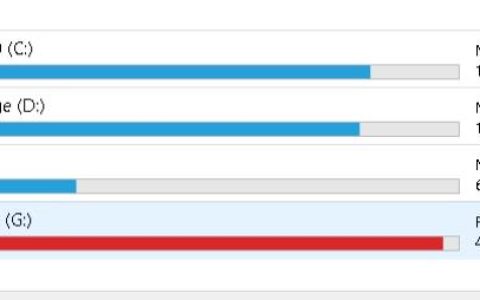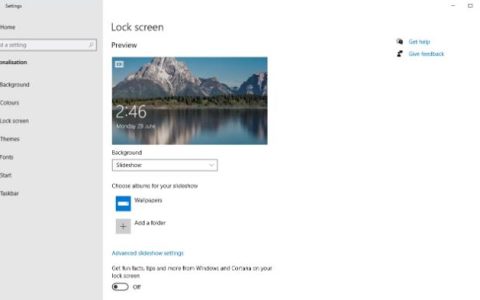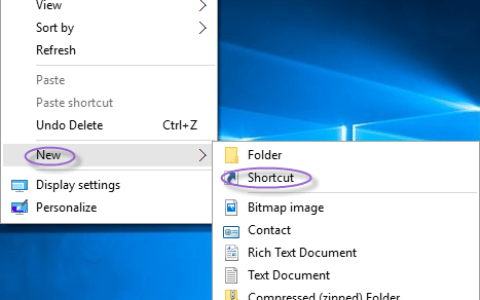升级到 Windows 10 十天后,之前版本的 Windows 将从您的电脑中自动删除。如果您的驱动器空间不足,您可以手动删除以前版本的 Windows 安装。本文介绍了在 Windows 10 PC 上删除 Windows 安装文件的3 种方法。
如何删除设置中的Windows安装文件夹
删除以前版本的 Windows 安装的方法如下:
步骤1:打开“设置”应用程序,点击“系统” > “存储”。
步骤 2:单击“此电脑” ,然后向下滚动列表并选择 “临时文件”。
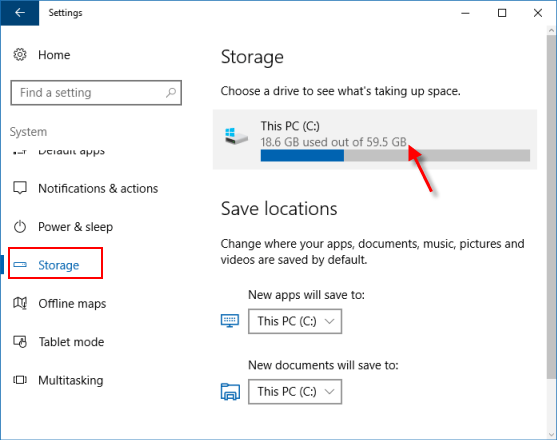
步骤 3:在“删除临时文件”下,选中 “以前版本的 Windows” 复选框,然后选择 “删除文件”。
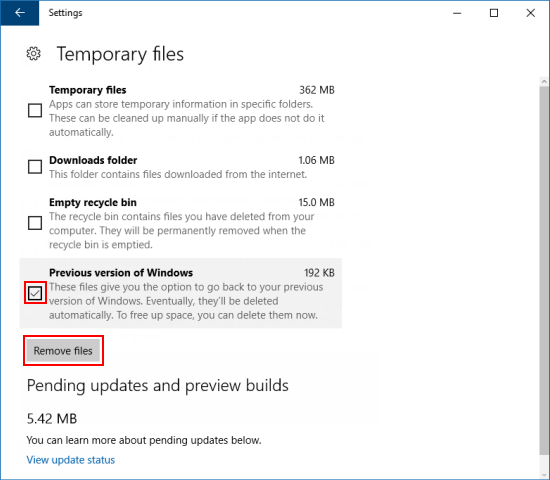
如何使用磁盘清理删除 Windows 安装文件夹
Windows .old 文件夹包含 C: 盘中以前的 Windows 安装的副本,它占用大量存储空间。通过使用磁盘清理工具中的“删除以前的 Windows 安装”选项,可以释放数 GB 的磁盘空间 。
步骤1:打开“运行”中的“磁盘清理”工具。
按Win+R打开“运行”对话框,输入cleanmgr,然后按Enter键。
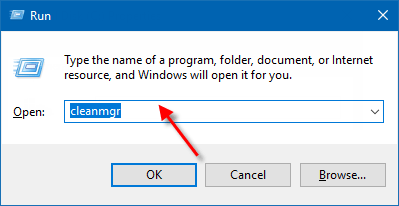
系统正在计算已用空间量,请稍候。
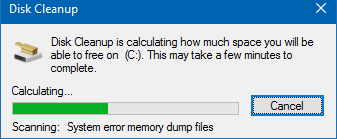
步骤 2:该工具打开后,单击清理系统文件按钮。
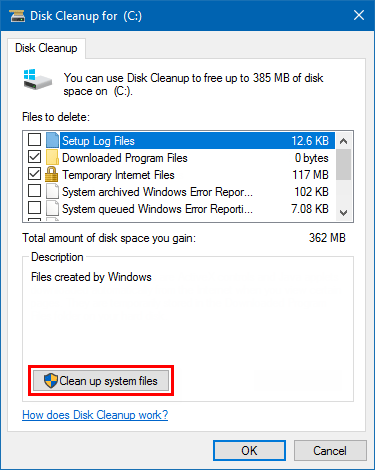
步骤 3:向下滚动,直到看到 以前的 Windows 安装。选中此选项并单击“确定”。
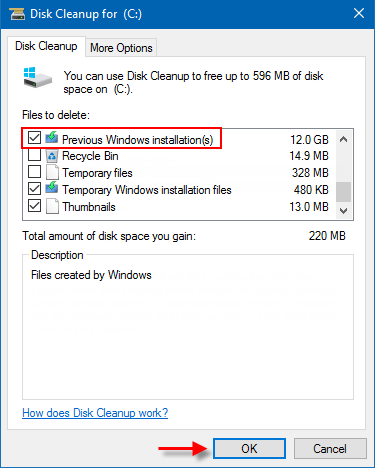
步骤 4:单击删除文件 即可完成任务。
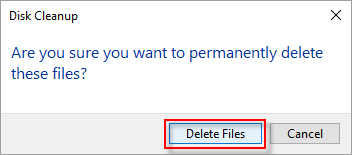
同时您可能还想删除这些升级和安装文件:
- Windows 升级日志文件:这些文件包含可帮助您排除升级和安装过程故障的信息。如果您的过程顺利,您可以删除这些文件。
- Windows ESD 安装文件:如果您不需要重置或刷新您的电脑,您可以删除这些文件。
- 临时 Windows 安装文件:这些安装文件由 Windows 安装程序使用,可以安全删除。
如何使用命令提示符删除 Windows .old 文件夹
如果使用上述选项无法删除 Windows .old 文件夹和其他相关文件,您可以尝试使用命令提示符删除 Windows .old 文件夹。
步骤 1:以管理员身份打开命令提示符。
按 Windows 徽标 + X 快捷键,然后按 键盘上的A键。

步骤2:在命令提示符窗口中,执行下面的删除命令,然后按Enter。
RD /S /Q %SystemDrive%windows.old
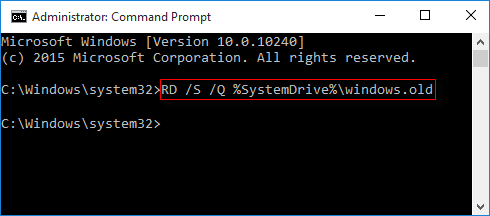
或者如果您愿意的话,逐步执行此命令:
- CDC:
- attrib -r -a -s -h C:Windows.old /S /D
- takeown /f Windows.old /a /r
- rd /s /q Windows.old
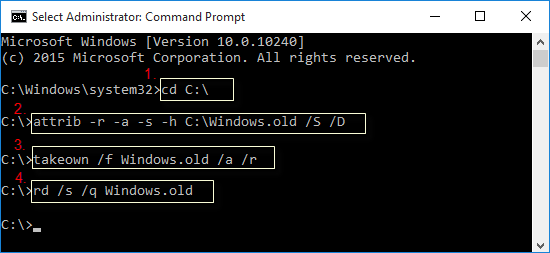
Windows .old 文件夹将被立即删除。
要在启动时使用命令提示符删除 Windows .old 文件夹,方法如下:
步骤 1:您需要使用Windows 10 中的高级启动选项在启动时打开命令提示符。
步骤 2:接下来将在启动时验证 Windows 10 驱动器盘符。
Windows 10 驱动器号在启动时可能并不总是 像 Windows 启动时那样是C:,因此请务必在执行命令之前验证其驱动器号。
1. 在命令提示符中,键入 diskpart,然后按Enter。
2. 然后输入 列表音量并按Enter。
3. 从列出的卷中,查找并验证 Windows 10 驱动器的驱动器号。
4. 最后,输入 exit并按Enter键。
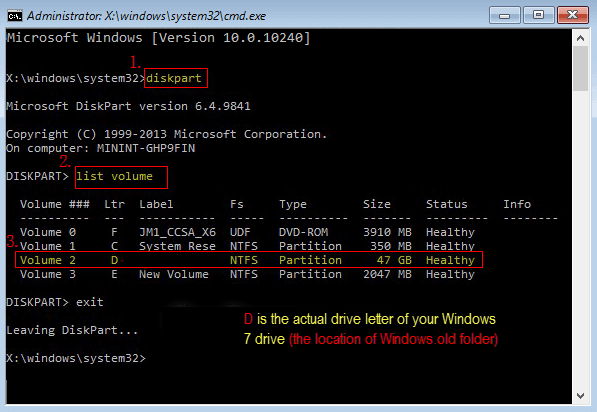
步骤3:然后执行删除Windows .old文件夹命令如下:
RD /S /Q “D:Windows .old”
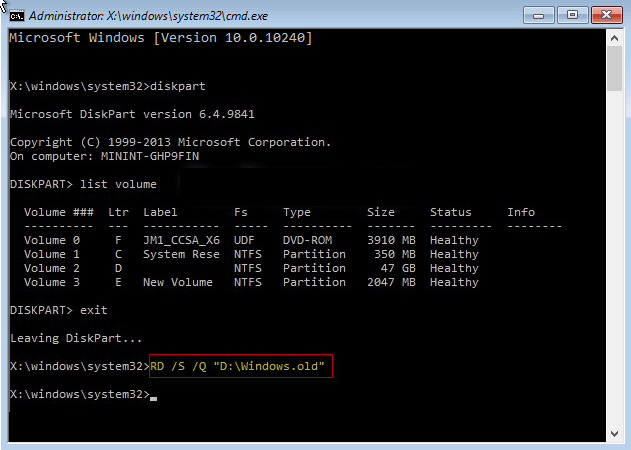
提示:D是您以前版本的 Windows 的实际驱动器号,因为它的大小为47GB。另一个卷太小,无法存储系统文件夹。
步骤 4:关闭命令提示符。然后单击“继续”将计算机重新启动到 Windows 10。
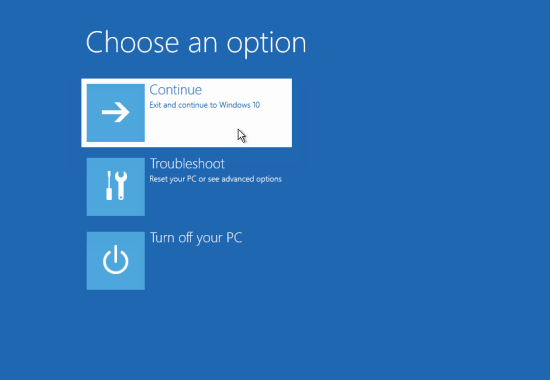
Windows .old 文件夹将被立即删除。